Personne ne peut nier que Microsoft Word est le meilleur traitement de texte sur le marché, une application qui, avec plus de 30 ans sur le marché, est devenue, par ses propres mérites, l’option la meilleure et la plus complète pour tous ceux qui ont besoin d’écrire. une simple lettre ou créer une liste à ceux qui utilisent des références croisées à partir desquelles extraire les données via Excel ou Access. Personne ne peut nier ce qui est évident, même si certains utilisateurs insistent pour le faire.
Depuis un certain temps, de nombreux utilisateurs ont commencé à utiliser des applications sans aucun type de distraction, c’est-à-dire sans aucun type d’interface utilisateur et où ils n’ont qu’une feuille blanche sur laquelle exprimer leurs idées. Ces types d’applications s’appuient généralement sur l’écriture Mark Down pour permettre aux utilisateurs de formater le texte à la volée, sans avoir à sélectionner le texte en gras, souligné, barré, à définir des formats d’en-tête par défaut, etc.
Ces applications sont devenues incontournables pour les personnes qui passent de nombreuses heures devant un ordinateur à créer du contenu, étant largement utilisées dans les domaines journalistique et littéraire ainsi que dans les études. Cependant, Microsoft est conscient du besoin de ces utilisateurs et nous permet également d’écrire en éliminant complètement l’interface utilisateur afin que la seule distraction soit notre environnement et non les différents éléments qui le composent.
Écriture sans distraction dans Word
La solution que Microsoft met à la disposition de ces utilisateurs élimine non seulement l’interface utilisateur affichant uniquement une page blanche, mais permet également de formater le document au fur et à mesure que nous écrivons, mais sans avoir besoin d’utiliser l’écriture Mark Down. Word nous propose trois types d’interface d’application, des options sont disponibles dans le bouton situé juste à gauche du bouton de réduction. Cliquer sur ce bouton affiche 3 options :
- Masquer automatiquement le ruban
- afficher les onglets
- Afficher les onglets et les commandes
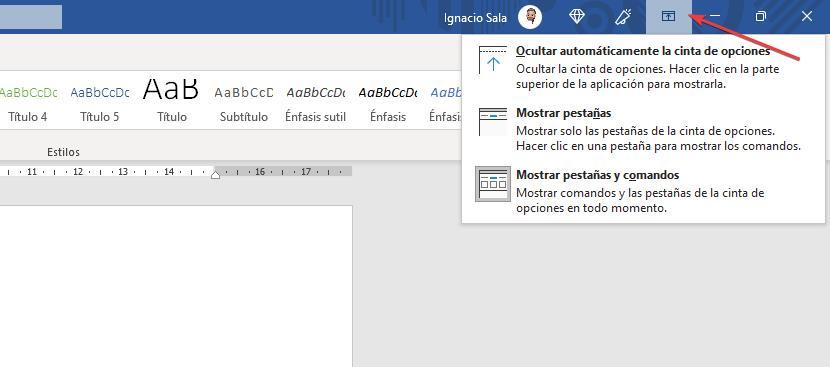
L’option nativement définie est la dernière, Afficher les onglets et les commandes. Cette option nous montre le ruban classique avec les menus de la barre supérieure Fichier, Démarrer, Rechercher et plus encore. L’option Afficher les onglets n’affiche que la partie supérieure, c’est-à-dire les options Fichier, Accueil, Recherche, etc. Alors que l’option Masquer automatiquement le ruban supprime à la fois les onglets du ruban et la ligne de commande.

C’est l’option que nous devons choisir lorsque nous voulons réduire les distractions au minimum. Si, en plus, nous voulons formater le texte pendant que nous l’écrivons pour le formater et/ou mettre en évidence ce qui est le plus important, nous pouvons utiliser les touches Contrôle + N avant d’écrire le mot que nous voulons afficher en gras et appuyer sur cette touche combinaison à nouveau lorsque nous avons fini d’écrire en gras. Comme nous pouvons le voir, il n’est pas nécessaire d’accéder à l’interface des onglets ou des onglets et des commandes pour pouvoir formater le texte pendant que nous l’écrivons, comme avec les applications Mark Down.
Cet article vous a plut ? Alors continuons avec ces 20 logiciels indispensables pour votre PC en vidéo :




